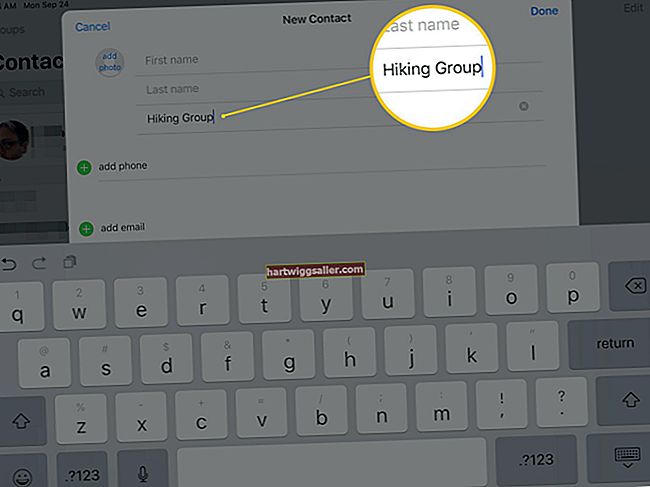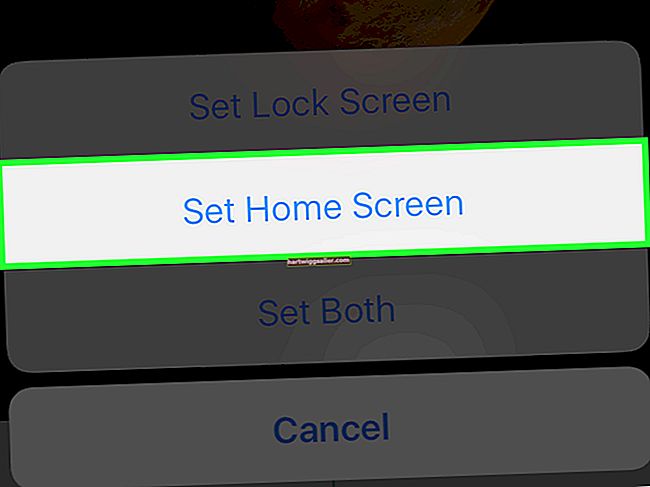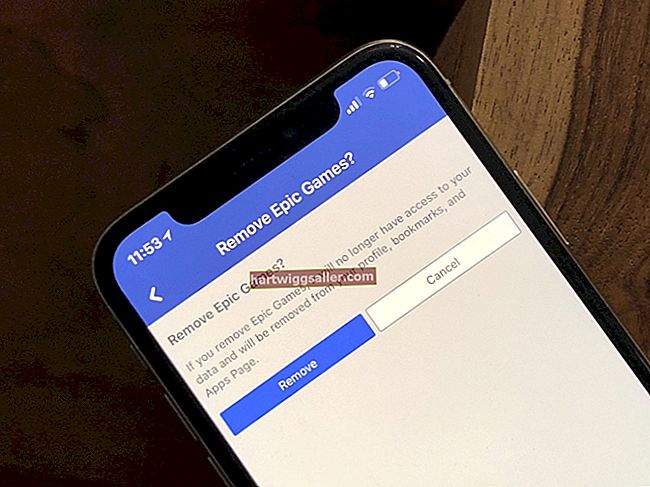অনেকগুলি মাদারবোর্ডের সাথে সুরক্ষিত বৈশিষ্ট্যগুলির মধ্যে একটি হ'ল একটি বায়োস লক। জায়গায় একটি BIOS লক থাকা অবস্থায়, আপনার কম্পিউটারটি পাসওয়ার্ড ছাড়া অপারেটিং সিস্টেমে বুট হবে না, পাসওয়ার্ড ছাড়া BIOS সেটিংস পরিবর্তন করা যাবে না এবং সমস্ত সংযুক্ত হার্ড ড্রাইভ লক হয়ে গেছে are ব্যবসায়ের সেটিংসে যেমন দৃ business় সুরক্ষার প্রয়োজন হয় এমন পরিস্থিতিতে সক্ষম করার জন্য এটি একটি ভাল সেটিংস। BIOS- এ লক হওয়া একটি হার্ড ড্রাইভটি মুছতে আপনার দরকার হয় BIOS পাসওয়ার্ডের প্রয়োজন হয় অথবা অন্য কোনও কম্পিউটারের প্রয়োজন হয় যা আপনি হার্ড ড্রাইভের সাথে সংযোগ করতে পারেন।
1
আপনি মুছে ফেলতে চান এমন হার্ড ড্রাইভযুক্ত কম্পিউটারটি চালু করুন এবং অনুরোধ জানালে বিআইওএস পাসওয়ার্ডটি টাইপ করুন। আপনি যদি পাসওয়ার্ডটি মনে করতে না পারেন তবে পাসওয়ার্ড ক্র্যাকার্স ওয়েবসাইটে (রিসোর্সের লিঙ্ক) পিছনে পাসওয়ার্ড চেষ্টা করুন। যদি আপনি কাজ করে এমন একটি পিছনের পাসওয়ার্ড খুঁজে পান তবে নীচের পদক্ষেপটি এড়িয়ে যান।
2
কম্পিউটারটি বন্ধ করুন এবং এটিকে পাওয়ার থেকে সংযোগ বিচ্ছিন্ন করুন। কেস কভারটি খুলে ফেলুন এবং কম্পিউটার থেকে আপনি মুছতে চাইছেন এমন হার্ড ড্রাইভটি সরিয়ে ফেলুন। এটি অপসারণ করতে, পাওয়ার এবং SATA কেবলগুলি সংযোগ বিচ্ছিন্ন করুন এবং এটির স্লট থেকে টানুন। যদি এটি স্ক্রুগুলির সাথে সুরক্ষিত হয় তবে তাদের স্ক্রু স্ক্রু ড্রাইভারটি ব্যবহার করুন। অন্য কম্পিউটারে হার্ড ড্রাইভ ইনস্টল করুন এবং সেই কম্পিউটারটি শুরু করুন।
3
আপনার ব্যবহারকারী অ্যাকাউন্টে লগ ইন করুন। রান সরঞ্জামটি খোলার জন্য "উইন্ডোজ কী-আর" টিপুন। পাঠ্য বাক্সে "compmgmt.msc" টাইপ করুন এবং কম্পিউটার পরিচালনার ইউটিলিটি খুলতে "ঠিক আছে" ক্লিক করুন। বাম ফলকে "স্টোরেজ" গোষ্ঠীর অধীনে "ডিস্ক পরিচালনা" ক্লিক করুন।
4
আপনি যে হার্ড ড্রাইভটি মুছতে চান তার পার্টিশনটি ডান-ক্লিক করুন এবং প্রসঙ্গ মেনু থেকে "ফর্ম্যাট" নির্বাচন করুন। অনুরোধগুলি অনুসরণ করুন এবং "একটি দ্রুত বিন্যাস সম্পাদন করুন" বিকল্পটি নির্বাচিত হয়েছে কিনা তা নিশ্চিত করুন। ড্রাইভটি মুছতে এবং পুনরায় ফর্ম্যাট করতে কয়েক মিনিট সময় লাগবে। ফর্ম্যাট করার পরে, ড্রাইভটি সাধারণত ব্যবহৃত হতে পারে।